Pridajte kontextovú ponuku Prázdny kôš v systéme Windows 10
Windows má špeciálne umiestnenie s názvom Kôš, kde sa dočasne ukladajú odstránené súbory a priečinky, takže používateľ má na výber, či omylom vymazaný obsah obnoví alebo ho odstráni natrvalo. V tomto článku uvidíme, ako pridať príkaz Vyprázdniť kôš do kontextovej ponuky pracovnej plochy a priečinkov v systéme Windows 10, aby sa táto úloha zrýchlila.
Reklama
Tip: Priečinok Kôš je možné vyprázdniť automaticky. Existuje špeciálna rutina cmdlet PowerShell Clear-RecycleBin ktoré môžete použiť v úlohe v Plánovači úloh. Počnúc Windows 10 build 15014, nová možnosť „Storage Sense“ v Nastavenia -> Systém -> Úložisko umožňuje používateľovi automaticky vyprázdniť Kôš. Pozrite si nasledujúci článok:
V systéme Windows 10 automaticky vyprázdňujte kôš
V systéme Windows 10 je príkaz Vyprázdniť kôš dostupný na karte Spravovať v rozhraní pásu kariet, keď je kôš otvorený v Prieskumníkovi súborov.
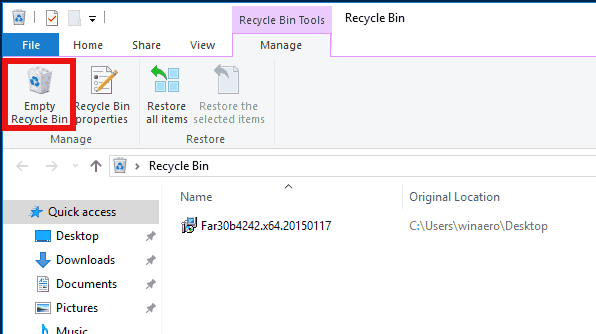
Je k dispozícii aj v kontextovej ponuke ikony Kôš.
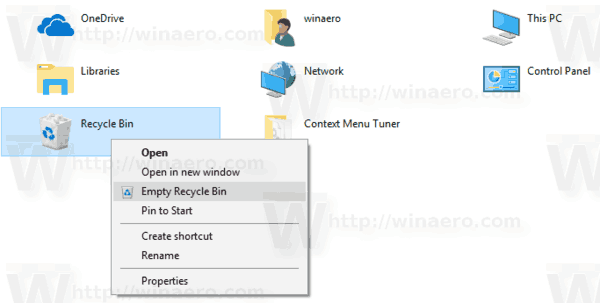
Pozrime sa, ako pridať položku Vyprázdniť kôš do kontextovej ponuky Prieskumníka v systéme Windows 10.
Ak chcete pridať kontextovú ponuku Vyprázdniť kôš v systéme Windows 10, urobte nasledovné.
- Stiahnuť ▼ Tuner kontextovej ponuky. Tento bezplatný softvér vám umožní pridať ľubovoľný príkaz pásu do kontextového menu.
- Vľavo vyberte možnosť „Vyprázdniť kôš“.
- Vpravo vyberte možnosť „Pracovná plocha“.
- Teraz kliknite na tlačidlo "pridať".
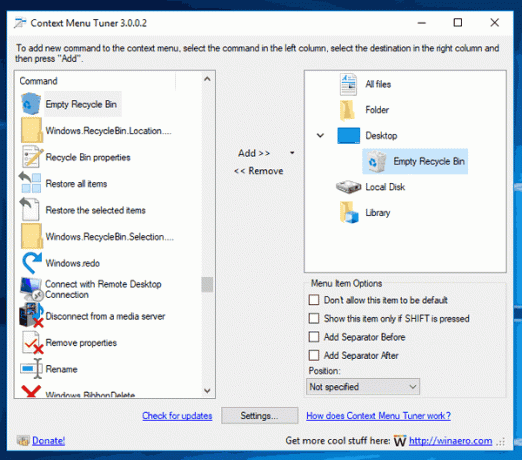
- Opakujte tieto kroky pre ďalšie požadované miesta, ako je priečinok, všetky súbory alebo priečinok knižnice, aby ste pridali príkaz do kontextovej ponuky všetkých súborov a priečinkov.

Odteraz môžete svoj Kôš vyprázdniť okamžite kliknutím pravým tlačidlom myši na ľubovoľný objekt v Prieskumníkovi súborov.

Aplikácia Context Menu Tuner je najjednoduchší spôsob, ako pridať ľubovoľný príkaz na páse do kontextovej ponuky. Ak to však radšej robíte ručne úpravou databázy Registry, čítajte ďalej.
Pridať kontextovú ponuku prázdneho koša v systéme Windows 10 (vyladenie registra)
Tu je obsah súboru *.reg, ktorý musíte použiť.
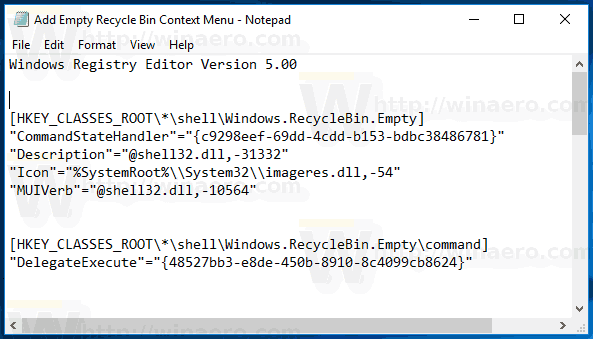
Editor databázy Registry systému Windows, verzia 5.00 [HKEY_CLASSES_ROOT\*\shell\Windows. Odpadkový kôš. Prázdne] "CommandStateHandler"="{c9298eef-69dd-4cdd-b153-bdbc38486781}" "Description"="@shell32.dll,-31332" "Icon"="%SystemRoot%\\System32\\imageres.dll,-54" "MUIVerb"="@shell32.dll,-10564" [HKEY_CLASSES_ROOT\*\shell\Windows. Odpadkový kôš. Prázdny\príkaz] "DelegateExecute"="{48527bb3-e8de-450b-8910-8c4099cb8624}" [HKEY_CLASSES_ROOT\Directory\Background\shell\Windows. Odpadkový kôš. Prázdne] "CommandStateHandler"="{c9298eef-69dd-4cdd-b153-bdbc38486781}" "Description"="@shell32.dll,-31332" "Icon"="%SystemRoot%\\System32\\imageres.dll,-54" "MUIVerb"="@shell32.dll,-10564" [HKEY_CLASSES_ROOT\Directory\Background\shell\Windows. Odpadkový kôš. Prázdny\príkaz] "DelegateExecute"="{48527bb3-e8de-450b-8910-8c4099cb8624}" [HKEY_CLASSES_ROOT\Drive\shell\Windows. Odpadkový kôš. Prázdne] "CommandStateHandler"="{c9298eef-69dd-4cdd-b153-bdbc38486781}" "Description"="@shell32.dll,-31332" "Icon"="%SystemRoot%\\System32\\imageres.dll,-54" "MUIVerb"="@shell32.dll,-10564" [HKEY_CLASSES_ROOT\Drive\shell\Windows. Odpadkový kôš. Prázdny\príkaz] "DelegateExecute"="{48527bb3-e8de-450b-8910-8c4099cb8624}" [HKEY_CLASSES_ROOT\DesktopBackground\Shell\Windows. Odpadkový kôš. Prázdne] "CommandStateHandler"="{c9298eef-69dd-4cdd-b153-bdbc38486781}" "Description"="@shell32.dll,-31332" "Icon"="%SystemRoot%\\System32\\imageres.dll,-54" "MUIVerb"="@shell32.dll,-10564" [HKEY_CLASSES_ROOT\DesktopBackground\Shell\Windows. Odpadkový kôš. Prázdny\príkaz] "DelegateExecute"="{48527bb3-e8de-450b-8910-8c4099cb8624}"
Spustite Poznámkový blok. Skopírujte a prilepte text vyššie do nového dokumentu. V programe Poznámkový blok stlačte Ctrl + S alebo spustite v menu položku Súbor - Uložiť. Tým sa otvorí dialógové okno Uložiť.
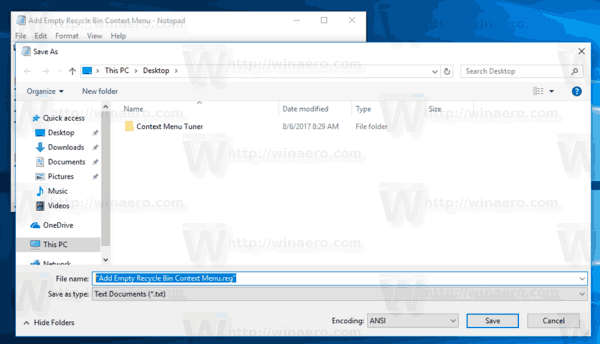
Zadajte alebo skopírujte a prilepte nasledujúci názov „Add Empty Recycle Bin Context Menu.reg“ vrátane úvodzoviek. Dvojité úvodzovky sú dôležité, aby sa zabezpečilo, že súbor dostane príponu „*.reg“ a nie *.reg.txt. Súbor môžete uložiť na ľubovoľné požadované miesto, napríklad ho môžete umiestniť do priečinka Pracovná plocha.
Teraz dvakrát kliknite na súbor Share.reg, ktorý ste vytvorili. Potvrďte výzvu UAC a kliknutím na tlačidlo Áno ju zlúčte do databázy Registry.
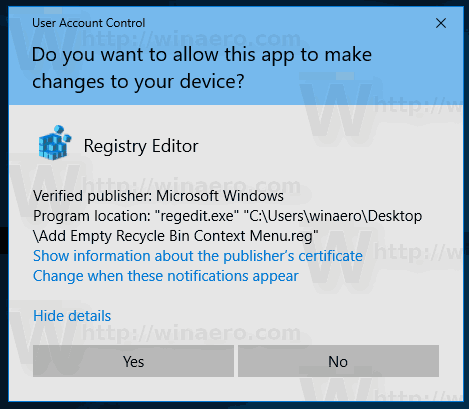
Príkaz sa okamžite zobrazí v kontextovej ponuke. Pozrite si nasledujúce snímky obrazovky:

Aby som vám ušetril čas, vytvoril som súbory databázy Registry pripravené na použitie. Môžete si ich stiahnuť tu:
Stiahnite si súbory databázy Registry
Súčasťou je aj súbor na vrátenie, takže sa môžete úplne vyhnúť manuálnej úprave databázy Registry.
Ak máte záujem dozvedieť sa, ako tweak funguje, pozrite si nasledujúci článok:
Ako pridať ľubovoľný príkaz pásu kariet do ponuky po kliknutí pravým tlačidlom v systéme Windows 10
Dokonale vysvetľuje kúzlo tohto triku.
Možno vás bude zaujímať čítanie nasledujúcich článkov:
- Ako pripnúť Kôš na rýchly prístup v systéme Windows 10
- Ako pridať ikonu Kôš na navigačnú tablu v Prieskumníkovi súborov Windows 10
- Povoľte potvrdenie odstránenia v systéme Windows 10
To je všetko.
